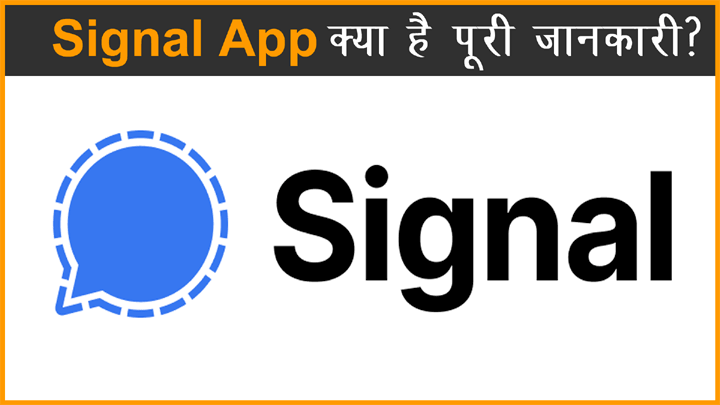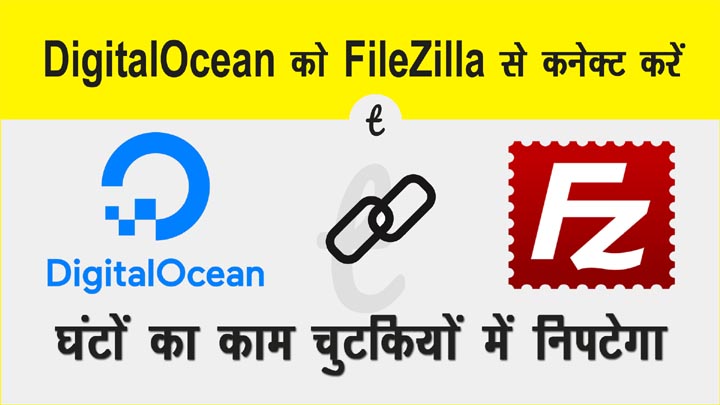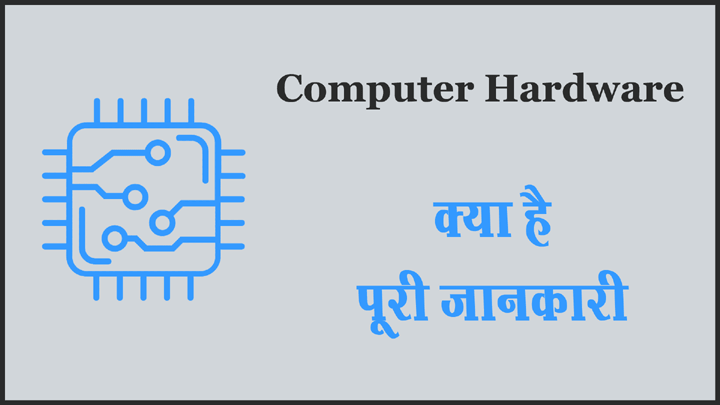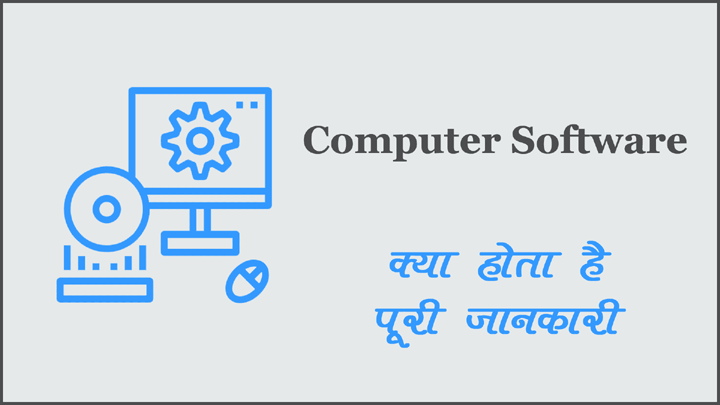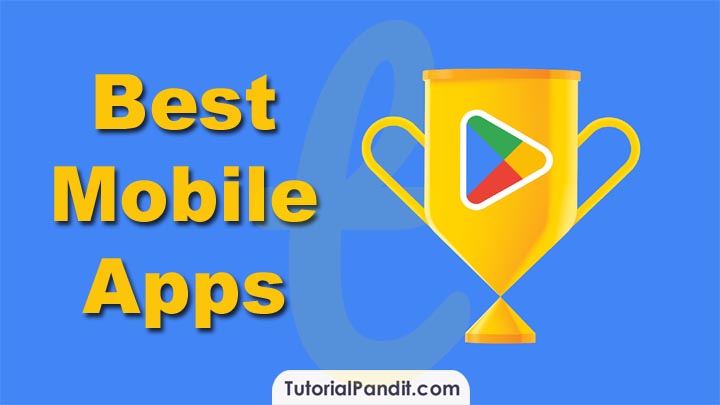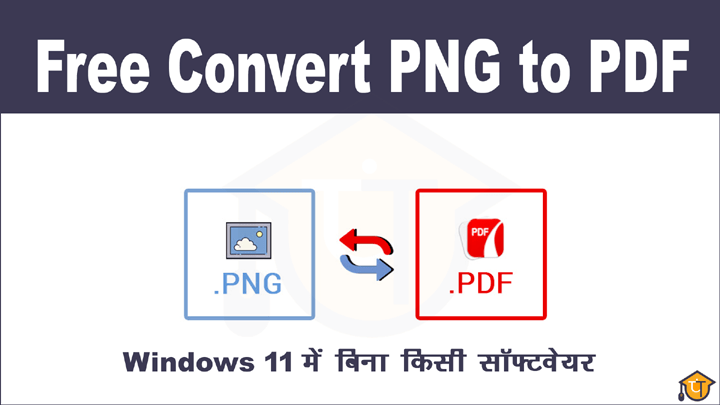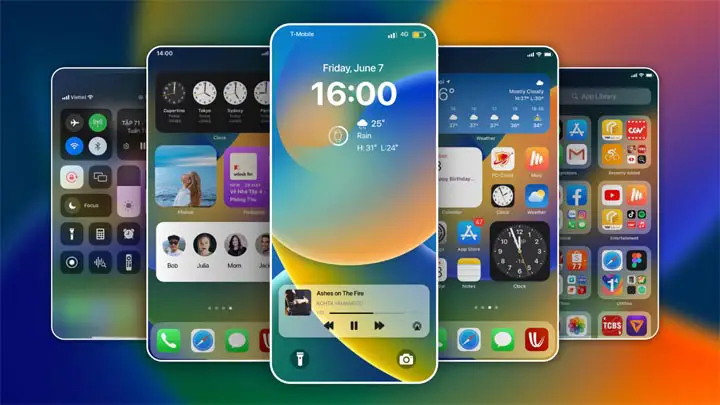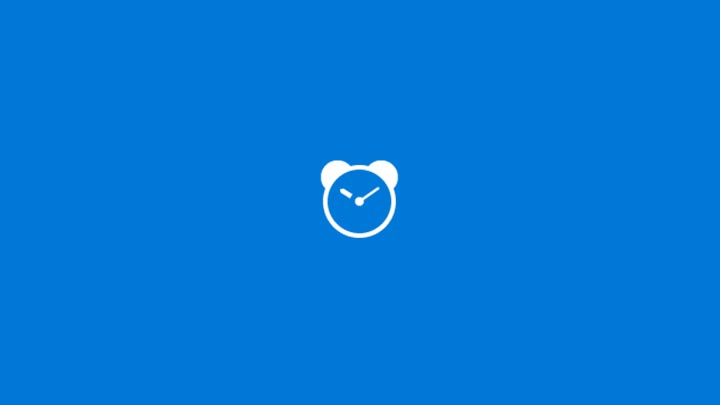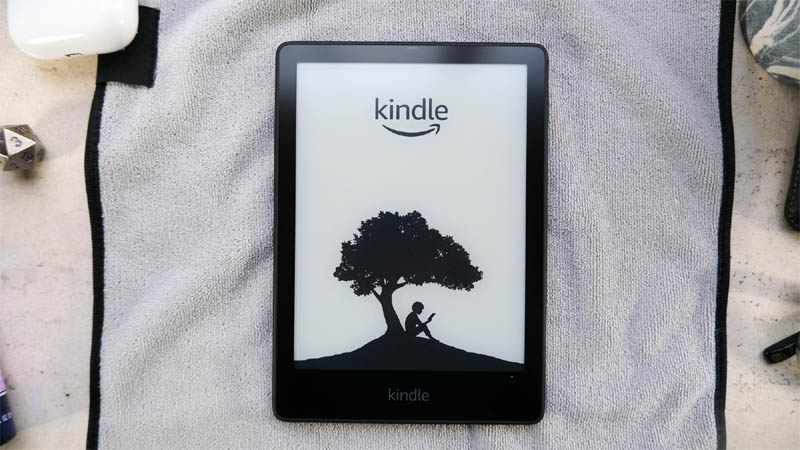YouTube अपने यूजर्स को दुनियाभर के वीडियो मुफ्त में देखने की सुविधा सन 2005 से ही मुहैया करा रहा है. लेकिन, इन वीडियो को केवल आप यूट्यूब प्लैटफॉर्म पर ही देख सकते हैं.
यदि कोई यूजर्स इन वीडियोज को अपने किसी भी डिवाइस (कम्प्यूटर, मोबाइल फोन, टैबलेट आदि) में डाउनलोड करना चाहे तो यूट्यूब इसकी कोई सुविधा नही देता हैं. क्योंकि, यूट्यूब चाहता हैं कि आप इंटरनेट फूंककर यहीं पर वीडियो देखते रहें. इससे बाहर नही निकले.
फिर भी बहुत यूजर्स यूट्यूब वीडियोज को डाउनलोड करके अपने डिवाइस में सेव करके रखना चाहते हैं. ताकि वे उन्हे बाद में बिना डाउनलोड कभी भी देख पाएं. इसके अलावा भी विभिन्न कारणों से यूट्यूब वीडियोज डाउनलोड करने की जरूरत पड़ जाती है.
इसलिए, इस समस्या को ध्यान में रखते हुए मैं इस ट्युटोरियल में आपके लिए यूट्यूब वीडियो डाउनलोड करने का हल बता रहा हूँ. ताकि आप ऑफलाइन भी यूट्यूब वीडियोज का इस्तेमाल कर पाएं.
Note
यूट्यूब प्लैटफॉर्म पर उपलब्ध डाउनलोड सुविधा इससे बिल्कुल अलग है.
Benefits of Downloading YouTube Video – यूट्यूब वीडियो डाउनलोड करने के फायदें
- इंटरनेट डेटा की बचत
- समय की बचत
- कभी भी देंखे
- एड्स फ्री
- एडिट करें
#1 इंटरनेट डेटा की बचत
यूट्यूब वीडियो देखने पर इंटरनेट बहुत तेजी से खर्च होता हैं. यदि आप Full HD Quality (1920×1080) में वीडियोज देखते हैं तो केवल एक घंटा में एक जीबी से ज्यादा डेटा खर्च हो जाता है.
यदि कोई वीडियो आपको बहुत ज्यादा पसंद आता है और उसे आप बार-बार देखते हैं तब आपको एक ही वीडियो के लिए हर बार डेटा खर्च करना पड़ता है.
इसका बचाव यहीं है कि आप पसंदीदा वीडियोज को एक बार डेटा खर्च करके अपने डिवाइस में डाउनलोड कर लें फिर उन्हे यूट्यूब पर जाए बगैर अपने डिवाइस से ही देख सकते हैं.
#2 समय की बचत
यूट्यूब पर हर मिनट 500 घंटे का वीडियोज अपलोड किए जाते हैं. जो वर्तमान में बहुत बढ़ चुका होगा. इस समुंद्र में से मोती ढूंढ़ना बहुत मुश्किल काम हैं. आपको अपने पसंदीदा वीडियो ढूँढ़ने में बहुत सारा समय खर्च करना पड़ता है.
इसलिए, जब भी आपको कोई वीडियो पसंद आए तो उसे तुरंत डाउनलोड करने से आपको सर्च करने में समय नही गंवाना पड़ता है. इस समय को आप अन्य काम निपटाने में खर्च कर सकते हैं.
#3 कभी भी देंखे
वैसे तो यूट्यूब भी 24 घंटे उपलब्ध हैं. पर आपका डेटा?
इसके बारे में तो आप ही बता सकते हैं कि आपका मोबाइल फोन इंटरनेट डेटा से फुल रहता है या फिर खाली भी हो जाता है.
बहरहाल, यूट्यूब वीडियो को डिवाइस में डाउनलोड करने के बाद वह वीडियो आपके डिवाइस में ही सेव रहता है. जिसे आप कभी भी बिना इंटरनेट डेटा देख सकते हैं. आपको इंटरनेट डेटा की कोई जरूरत नही रहती है.
#4 एड्स फ्री
YouTube Premium एक पैड सर्विस है जिसे यूट्यूब मासिक शुल्क के साथ मुहैया कराता है. इस सर्विस का इस्तेमाल करने पर आपको वीडियोज के बीच एड्स नही आते हैं.
यदि, आप एड्स फ्री यूट्यूब का इस्तेमाल करना चाहते हैं तब वीडियोज को डाउनलोड करने से बेहतर कोई सुविधा नहीं है. आप बिना पैसे भी प्रीमियम सुविधा का आनंद ले पाएंगे.
#5 एडिट करें
आप एक यूट्यूबर है, वीडीयो प्रोड्यूसर है, वीडियो एडिटर है, सोशल मीडिया इंफ्लुएंसर है या फिर किसी अन्य कारण से आपको किसी वीडियो की जरूरत पड़ती है. तब आपके पास वह वीडियो होना ही चाहिए.
इसलिए, डाउनलोड वीडियोज को आप आसानी से अपने प्रोजेक्ट्स में एडिट करके इस्तेमाल कर सकते हैं. वीडियोज डाउनलोड करिए और उसे कभी भी, किसी भी प्रोजेक्ट के लिए इस्तेमाल किया जा सकता है.
YouTube Video Download कैसे करें – How to Download YouTube Video in Computer in Hindi?
- स्टेप: #1 – यूट्यूब वीडियो ढूँढ़े
- स्टेप: #2 – वीडियो यूआरएल कॉपी करें
- स्टेप: #3 – Savefrom.net पर जाएं
- स्टेप: #4 – वीडियो डाउनलोड लिंक प्राप्त करें
- स्टेप: #5 – वीडियो क्वालिटी तय करें
- स्टेप: #6 – वीडियो डाउनलोड करें
चलिए, इन सभी स्टेप्स को आपको विस्तार से समझाता हूँ और बताता हूँ कैसे आप इस तरीका का इस्तेमाल करते हुए अपने कम्प्यूटर में यूट्यूब वीडियो डाउनलोड कर सकते हैं.
स्टेप: #1 – यूट्यूब वीडियो ढूँढ़े
सबसे पहले आपको यूट्यूब प्लैटफॉर्म पर जाना है. कम्प्यूटर में एक्सेस करने के लिए यूट्यूब वेबसाइट (https://youtube.com) और मोबाइल डिवाइस में यूट्यूब एप के द्वारा इसे एक्सेस किया जा सकता है.
स्टेप: #2 – वीडियो यूआरएल कॉपी करें
इसके बाद आपको जो वीडियो डाउनलोड करना हैं उसे ढूँढ़ना है. इसे ढूँढ़ने के लिए आप सबसे पहले तो आपने जो चैनल सब्सक्राइब कर रखा है उस पर जाएं और वीडियो टैब पर जाकर वीडीयो खोंजे. या फिर आप यूट्यूब सर्च बॉक्स में जाकर वीडियो सर्च करें.
वीडियो मिलने के बाद आपको वीडियो स्क्रीन माउस करसर ले जाकर Right-Click करना है. ऐसा करने पर आपके सामने एक Context Menu ओपन होगी.
यहां से आपको ओपन विकल्पों में से “Copy video URL” विकल्प पर क्लिक करके वीडियो यूआरएल कॉपी कर लेना है.
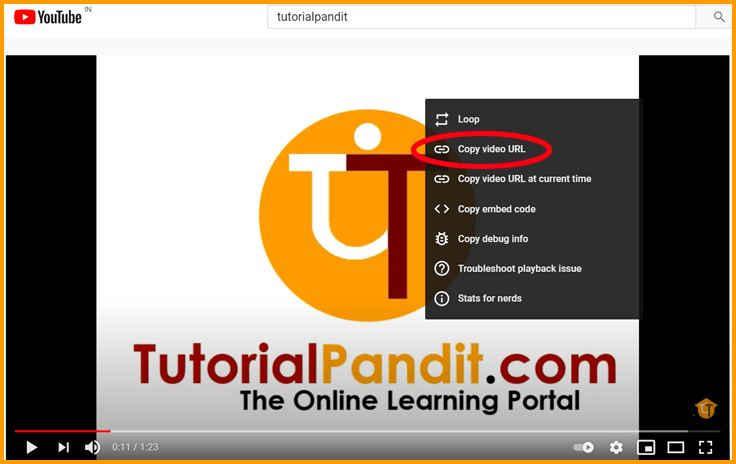
स्टेप: #3 – Savefrom.net पर जाएं
अब आपको एक थर्ड पार्टी यूट्यूब वीडियो डाउनलोडर सर्विस की वेबसाइट पर जाना है. इसे ओपन करने के लिए आप नीचे दिए गए बटन पर क्लिक/टैप करें.
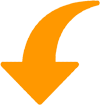
इस बटन पर क्लिक/टैप करने के बाद आपके सामने यूट्यूब वीडियो डाउनलोडर प्लैटफॉर्म खुल जाएगा.
स्टेप: #4 – वीडियो डाउनलोड लिंक प्राप्त करें
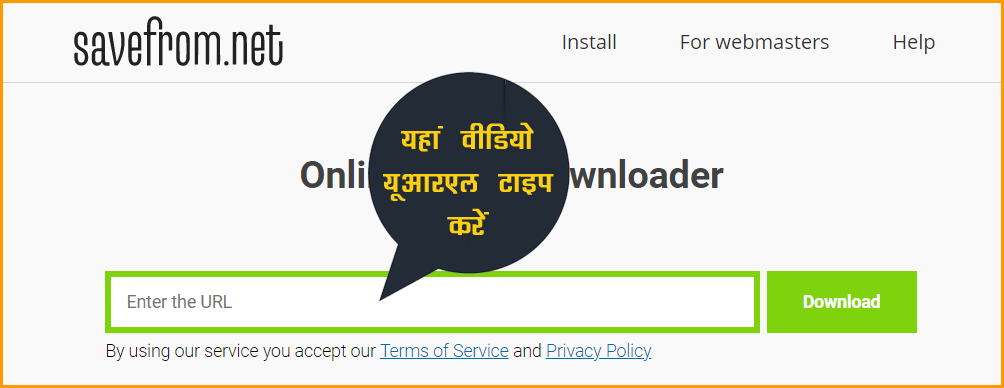
यहां पहुँचने के बाद आपको यूआरएल बॉक्स में यूट्यूब वीडियो यूआरएल (जो स्टेप 2 से प्राप्त किया था) पेस्ट करना है. पेस्ट करने के लिए कीबोर्ड से Ctrl+V कुंजी दबाएं या फिर राइट-क्लिक करें और पेस्ट सेलेक्ट करें.
ऐसा करने के बाद कुछ सैकण्ड़्स में वीडियो उपलब्ध हो जाएगा. यहां एक बात ध्यान रखें कि सिर्फ पब्लिक वीडियोज ही उपलब्ध हो पातें है. प्राइवेट वीडियो उपलब्ध होंगे या नही इसका पक्का नही कहा जा सकता है.
स्टेप: #5 – वीडियो क्वालिटी तय करें
वीडियो सामने आने पर वीडियो थम्बनेल के दाएं तरफ आपको वीडियो क्वालिटी से संबंधित कुछ अतिरिक्त विकल्प और उपलब्ध करवाएं जाते हैं. यहां से आपको जिस क्वालिटी में वीडियो चाहिए उसे चुन लेना है.
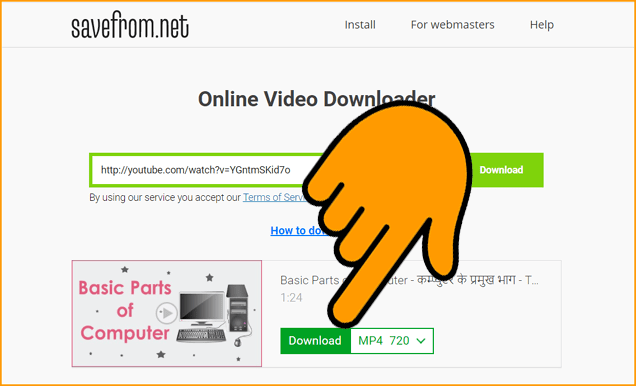
स्टेप: #6 – वीडियो डाउनलोड करें
वीडियो क्वालिटी चुनने के बाद Download बटन पर क्लिक/टैप करें. कुछ ही देर में वीडियो डाउनलोड होना शूरू हो जाएगा. आपकी नेट स्पीड और वीडियो साइज के अनुसार वीडियो का डाउनलोड समय तय होगा.
इसलिए, थोड़ा इंतजार करें जब तक वीडियो पूरा डाउनलोड ना हो जाए. तब तक आप प्लैटफॉर्म बंद ना करें.
जब वीडियो पूरा डाउनलोड हो जाए तो डाउनलोड फोल्डर में जाकर वीडियो एक्सेस करें.
Special Tip
आप इस कार्य को ब्राउजर की एड्रेस बार में मौजूद यूट्यूब यूआरएल में “ss” जोड़कर भी कर सकते हैं. बस आपको यूट्यूब यूआरएल में (जैसे https://www.youtube.com/watch?v=MDtQ4VdGZqg) में www. के पीछे “ss” और जोड़कर सर्च कर देना है. इसे जोड़ने के बाद यूआरएल इस प्रकार बनेगा (https://www.ssyoutube.com/watch?v=MDtQ4VdGZqg). फिर आपको स्टेप 4 से प्रोसेस दोहरानी हैं.
आपने क्या सीखा?
इस ट्युटोरियल में मैंने आपको YouTube वीडियो अपने कम्प्यूटर या मोबाइल फोन में कैसे डाउनलोड करते हैं. इस बारे में स्टेप-बाइ-स्टेप तरीका बताया है.
आपने जाना कि कैसे आप थर्ड पार्टी यूट्यूब वीडियो डाउनलोडर का उपयोग करते हुए किसी भी यूट्यूब वीडियो को डाउनलोड कर सकते है. साथ में यूट्यूब वीडियो डाउनलोड करने के फायदें भी आपके साथ शेयर किए हैं.
मुझे उम्मीद है कि यह वीडियो आपको पसंद आएगा और आपके लिए उपयोगी साबित होगा.
#BeDigital